在 Mac 上強制退出的六種方式
- 王林轉載
- 2023-11-07 11:13:015843瀏覽
1.使用Apple選單在Mac上強制退出
在Mac 上使用Apple 選單強制退出應用程式提供了一種簡單的方法來處理無回應或凍結的應用程序,而無需記住額外的鍵盤快捷鍵。以下是在 macOS Sonoma 中強制退出 App 的方法:
- 點擊Mac畫面左上角的Apple標誌。
- 在這裡,找到並點擊出現的下拉式選單中的「強制退出」選項。

- 完成後,將出現一個彈出窗口,其中包含目前在Mac上運行的所有應用程式。
- 選擇要退出的 App,然後點選視窗右下角的「強制退出」按鈕。
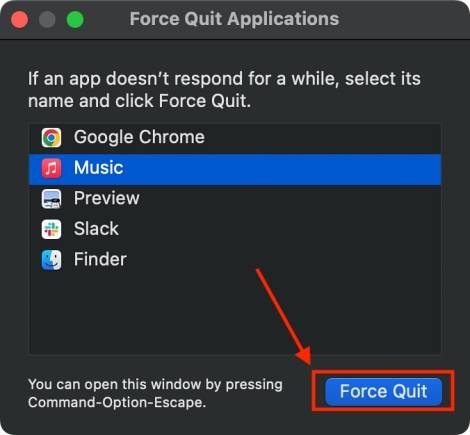
2.使用鍵盤快速鍵在Mac上強制退出應用程式
當您在Mac 上遇到無回應的應用程式時,使用鍵盤快捷鍵Command Option Escape 可以迅速成為您的首選解決方案。此方法的工作原理如下:
- 在Mac PC 或MacBook 鍵盤上按Command (⌘) Option (⌥) Escape (⎋) 開啟「強制退出應用程式」視窗。
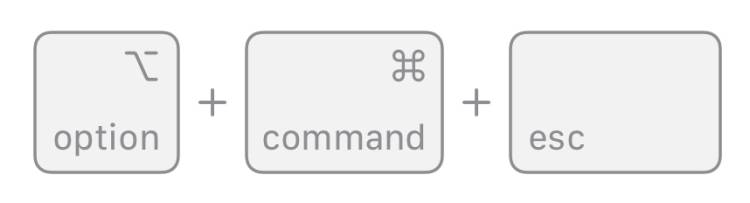
- 將出現一個彈出窗口,其中包含目前在 Mac 上運行的所有應用程式。
- 現在,選擇行為異常的應用程序,然後點擊視窗右下角的「強制退出」按鈕。
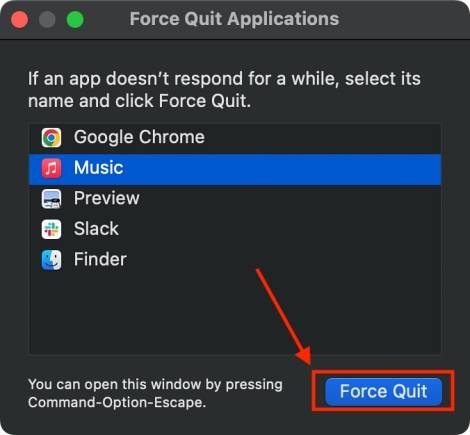
3. 使用Applications Dock 在Mac 上強制退出
大多數Mac 用戶認為從Dock 強制退出應用程式是不可能的,因為Dock 選單中沒有任何可用的強制退出選項;相反,「退出」選項可用。但是您只需按住一個鍵即可存取隱藏的強制退出選項。方法如下:
- 右鍵單擊要在 Dock 中強制退出的應用程式圖示以存取 Dock 選單。
- 將出現一個彈出式選單,底部有一個「安靜」選項卡。
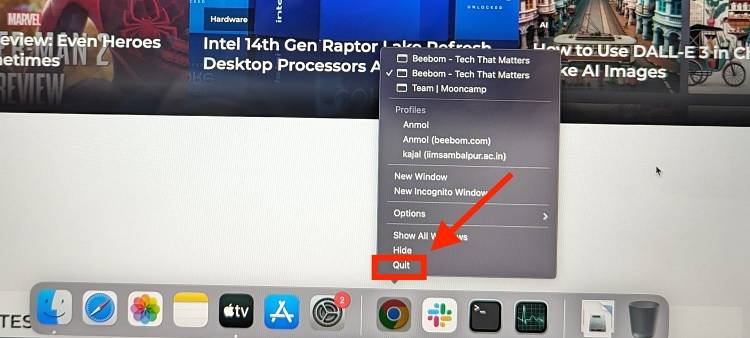
- 按住Option 鍵,您將看到「退出」標籤將變更為「強制退出」。
- 在仍按住 Option 鍵的同時,點擊「強制退出」標籤以成功強制退出 Mac 上麻煩的應用程式。
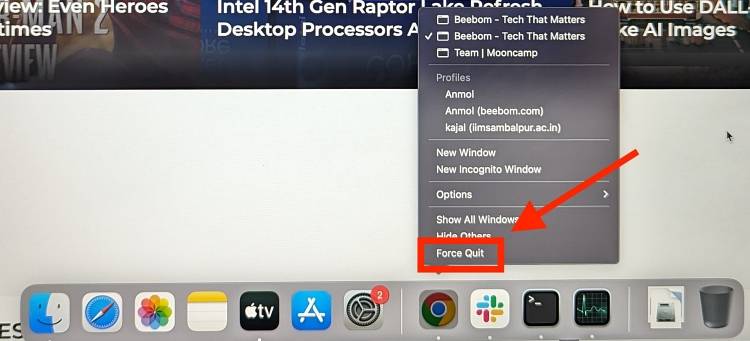
4.使用活動監視器在Mac上強制退出
活動監視器是內建的macOS 實用程序,您可以在其中詳細了解Mac 的進程,包括應用程式和系統任務。所有這些都使您可以更輕鬆地找出資源密集或無回應的應用程式。當您需要確定哪個應用程式導致效能問題,然後強制退出它時,此方法最有用。方法如下:
- 透過在聚光燈下搜尋來開啟Mac PC 或MacBook 上的活動監視器
- 現在,在「活動監視器」視窗中找到並選擇行為異常的應用程序,然後點擊左上角的“X”按鈕。
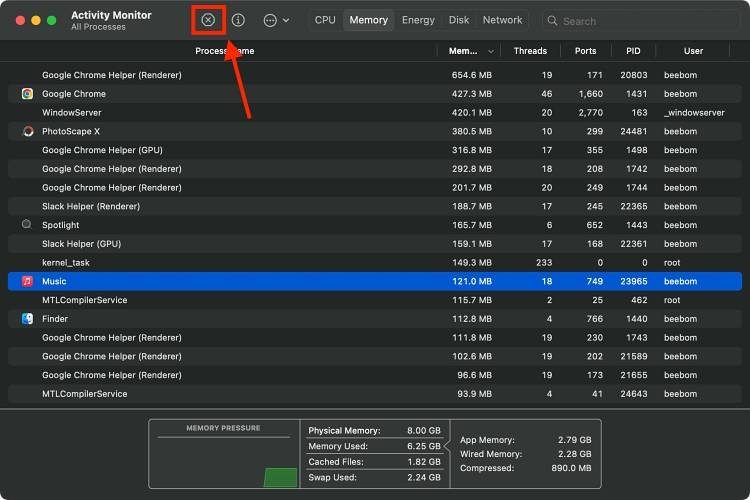
- 現在,在出現的彈出視窗中點擊「強制退出」按鈕。
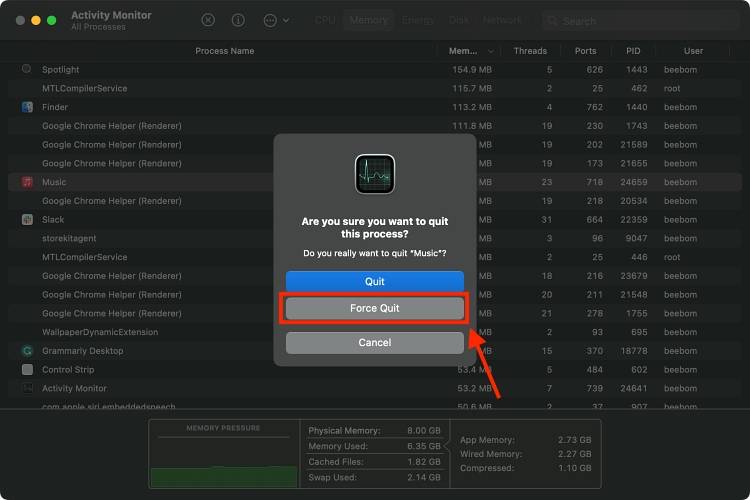
5.使用終端機在Mac上強制退出應用程式
此方法適用於熟悉命令列介面的高階 Mac 使用者。在 Mac 上使用「終端」強制退出 App 可以精確控制整個過程。方法如下:
- 使用 Spotlight 搜尋在 Mac 上啟動「終端」應用程式。
- 在這裡,鍵入Killall「應用程式名稱」,然後按Enter鍵,您的Mac將強制退出該應用程式。
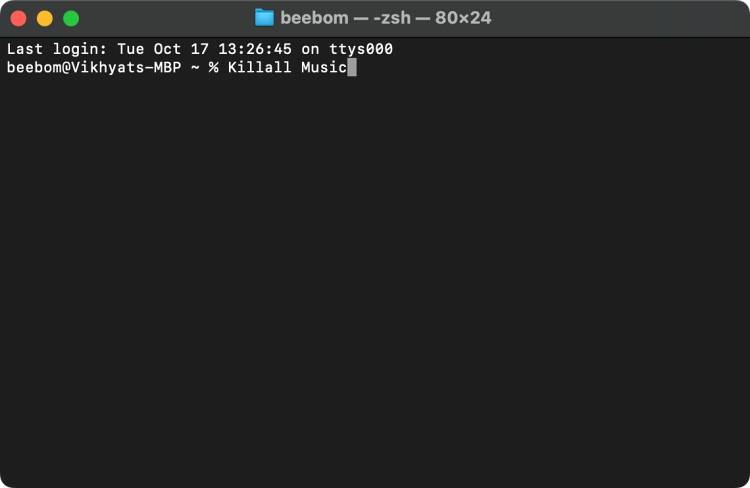
如果套用包含兩個以上的單字,則應將其名稱放在引號中(例如「Google Chrome」)。此外,應用的名稱區分大小寫。
此外,重要的是要謹慎行事並確保您強制退出正確的進程,因為終端命令會對您的系統產生直接和直接的影響。
注意:killall 指令在系統層級運作,這表示「自動儲存」選項將不起作用。因此,請確保在強制退出應用程式之前保存任何未儲存的工作,因為您可能會遺失未儲存的變更。
6.強制重啟Mac
如果所有其他方法都失敗了,一個好的老式強制重啟可以創造奇蹟。它為您的 Mac 提供了一個全新的開始,並能夠清除任何導致應用程式行為異常的問題。操作方法如下:
- 按住 Control Command 電源鍵,直到 Mac 關機。
- 現在,等待 5 秒鐘,您的 Mac 將正常重新啟動。
- 或者,您也可以按住電源鍵以強制 Mac 關機,然後再次按下電源按鈕以啟動它。
就是這樣;掌握這些技術可以讓您保持 Mac 平穩運行,即使應用程式出現流氓問題。請記住,強制戒菸應該是最後的手段;始終首先嘗試透過常規方法關閉應用程式。
常見問題 (FAQ)
Q.如何關閉沒有回應的 Mac?
您可以按住電源按鈕直到 Mac 關機來強制關閉 Mac。或者,如果 Mac 沒有回應,您可以強制重新啟動它。
Q.如何在不強制退出的情況下解凍我的 Mac?
如果您想在不強制退出應用程式的情況下解凍應用程序,重新啟動 Mac 是唯一的選擇。
以上是在 Mac 上強制退出的六種方式的詳細內容。更多資訊請關注PHP中文網其他相關文章!

